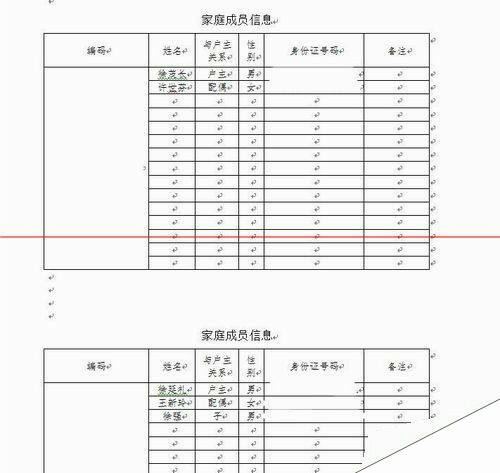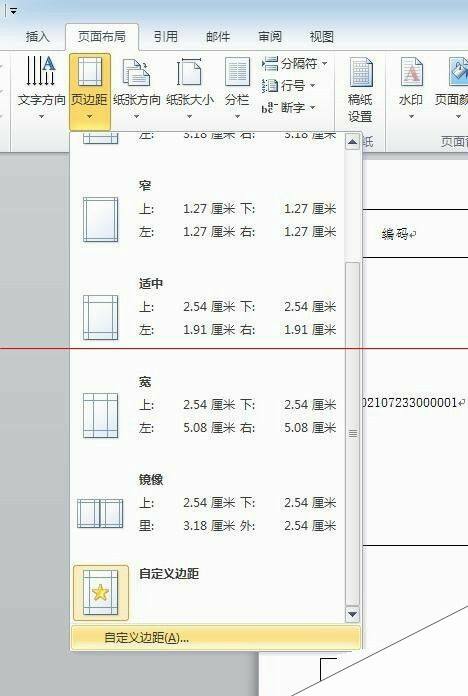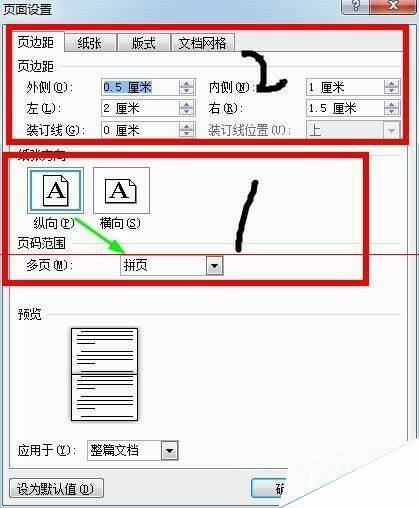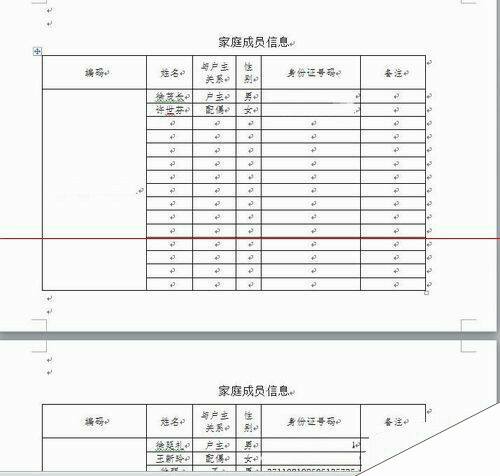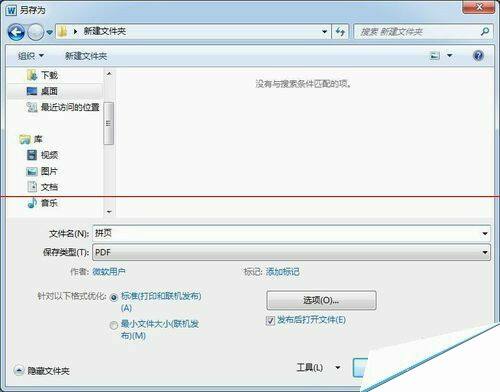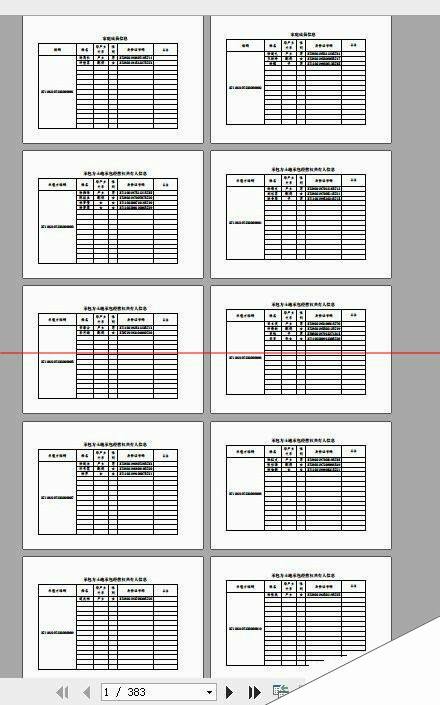怎么办A4规格的word文档平均打印在两张A5纸上?
办公教程导读
收集整理了【怎么办A4规格的word文档平均打印在两张A5纸上?】办公软件教程,小编现在分享给大家,供广大互联网技能从业者学习和参考。文章包含212字,纯文字阅读大概需要1分钟。
办公教程内容图文
2、工具选项卡切换到【页面布局】,选择【自定义页边距】,如图。
3、根据文件的方向选择“纸张方向”,一般默认即可;页码范围选择“拼页”。根据文档的具体情况适当调整页边距,使两截尽量居中。
4、下图是调整完成后的样子。
5、接下来使用Office的自带功能——另存为PDF,根据需要选择存放路径,确定文件名称。
6、下图是吧PDF文件使用福昕PDF阅读器打开浏览的界面,原来的A4 word成了A5的PDF,拿它去打印就OK了。
办公教程总结
以上是为您收集整理的【怎么办A4规格的word文档平均打印在两张A5纸上?】办公软件教程的全部内容,希望文章能够帮你了解办公软件教程怎么办A4规格的word文档平均打印在两张A5纸上?。
如果觉得办公软件教程内容还不错,欢迎将网站推荐给好友。